Реклама
Недавно я написал статью о подготовка к цифровой загробной жизни 4 онлайн-ресурса для подготовки к смерти и загробной жизни Прочитайте больше . Частично речь идет о том, как мы сохраняем и передаем физические и цифровые аспекты нашей жизни. С современными цифровыми технологиями намного проще документировать свою собственную жизнь и / или жизни людей, которые нам дороги. Вы могли бы заплатить видеооператору в вашем районе, чтобы он выполнил проект для вас, но даже в этом случае вам все равно придется проделать большую подготовительную работу, прежде чем начнется производство видео.
Поэтому, если у вас есть цифровая видеокамера и программное обеспечение для редактирования, например, iMovie или Movie Maker, вы можете создать семейную видеобиографию самостоятельно.
Сбор ресурсов
Если вы никогда не видели семейную видеобиографию, выполните поиск в Google по этой теме, и вы найдете образцы, сделанные профессиональными видеографами и любителями. Вот один пример YouTube, Семейная биография ТернераЭто хорошо иллюстрирует то, что я объясню в этом руководстве.

Большинство семейных видеороликов состоят из интервью с одним или несколькими людьми об истории их жизни. Интервью, по крайней мере, двух человек, скажем, матери и отца, часто более интересно, обеспечивая дополнительный голос и перспективу в видео. Большинство хороших семейных видеопрограмм длится от 30 до 90 минут - чем короче, тем лучше - и включает в себя множество вырезов и видеозаписей, которые иллюстрируют содержание интервью.
Вам нужно будет собрать и отсканировать как можно больше семейных фотографий, существующих цифровых изображений и других артефактов, связанных с вашими собеседниками. Большинство современных домашних принтеров имеют функцию сканера для преобразования бумажных фотографий в цифровой формат. Есть также несколько бесплатных альтернатив Photoshop для ретуши фотографий. Увидеть Эта статья 8 простых бесплатных альтернатив Photoshop, которые меньше 2 МБ Прочитайте больше для рекомендаций.
Вопросы и план интервью
Далее вам нужно будет составить список из 25-50 вопросов для вашего интервью. Великие жизненные истории хороший стартер список вопросовдля различных времен и аспектов жизни человека. Они включают в себя вопросы о месте рождения, школьных днях, трудоустройстве, хобби, путешествиях, местах поклонения, триумфах и трагедиях и словах мудрости.
Затем вы захотите иметь представление о своем видео. Вам не обязательно начинать с начала жизни человека. Вы можете начать с самого важного времени в жизни человека, а затем работать в обратном, а затем в обратном направлении.
Настройка интервью
Настройка для интервью довольно проста. Выберите область с большим количеством оконного света, особенно если у вас нет осветительного оборудования для проведения интервью. Попросите собеседника (ей) смотреть на свет.
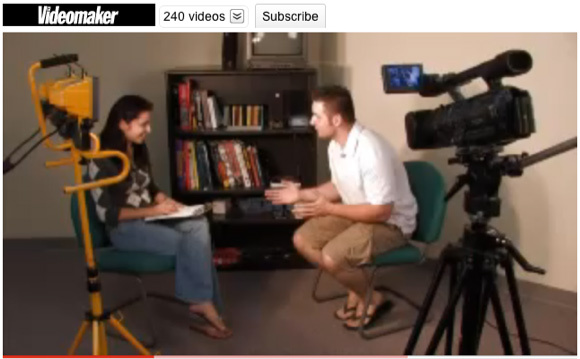
При необходимости вы можете приобрести недорогую систему освещения для механиков мощностью 500 Вт. Посмотри это Видеомейкер журнал, учебник для настройки системы освещения.
Настройка видеокамеры
Вы обязательно захотите поставить свою видеокамеру на штатив. Поскольку ваш штатив будет стоять на протяжении большей части интервью, вам не нужно покупать дорогой. Примерно через каждые три или четыре вопроса вы должны варьировать диапазон своих снимков от широкого, среднего до крупного. Поэкспериментируйте также со стрельбой с немного разных углов.
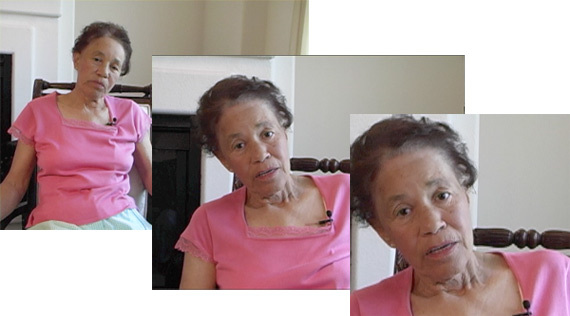
Если у вас есть навыки, вы также можете приблизить лицо человека во время очень эмоциональных реакций. Смотрите мою статью, 10 простых советов, как сделать домашнее видео профессиональным 10 простых советов, как сделать домашнее видео профессиональнымНезависимо от того, записываете ли вы что-то для публикации в Интернете или чтобы сохранить воспоминания, эти советы помогут вам создавать более качественные видеоролики. Прочитайте больше для дополнительных идей.
Редактирование
Домашние видеоредакторы, такие как Apple ”iMovie или Movie Maker, предлагают все, что вам нужно для редактирования и завершения проекта. Например, после импорта проектов в iMovie большая часть вашей продукции будет состоять из изображений в разрезе и перекрестного растворения.
iMovie ’11 предоставляет очень простую функцию перетаскивания для добавления изображений в разрезе или других коротких видеоклипов. Это означает, что ваши зрители все еще могут слышать, как говорит ваш собеседник, но вырезанные фотографии и видеоклипы иллюстрируют, о чем идет речь.
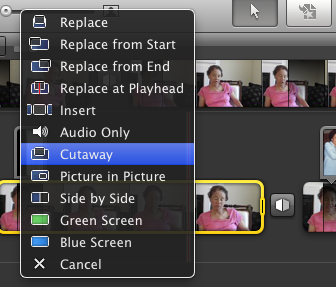
Чтобы создать вырез, вы просто перетаскиваете его в верхнюю часть выделенной части основного материала. выбирать визитка из всплывающего меню.
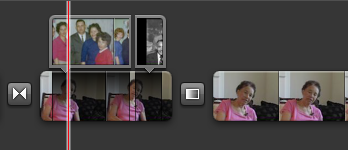
Вы также можете настроить положение, продолжительность и панорамирование ваших визиток.
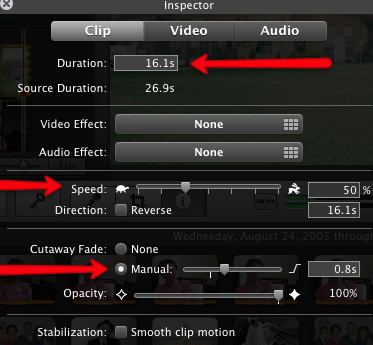
В дополнение к настройке продолжительности ваших визиток, обязательно выберите Руководство под Визитка исчезает так что ваши вырезы плавно исчезают и исчезают. Вы также можете отрегулировать скорость очень короткого отсечения. Например, вы можете замедлить его, если оригинальный клип движется слишком быстро.
iMovie также включает в себя бесплатную музыку для ваших произведений. Вот 5 потрясающих новых функций в iMovie '11 [Mac] Прочитайте больше другие функции iMovie, которые вы можете использовать, в том числе советы о том, как управлять проектом, управлять звуком и экспортировать его для онлайн-обмена и форматирования DVD.
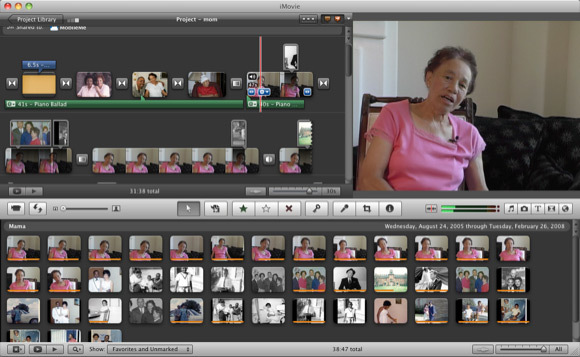
Видеопроекты такого типа требуют некоторой работы, но при хорошем планировании и исполнении их можно снять и снять за пару выходных.
Дайте мне знать, если у вас есть какие-либо вопросы об этом типе проекта. Также, пожалуйста, поделитесь своими стратегиями для того, чтобы завершить семейное видео, если вы уже произвели его. А пока вот еще кое-что о iMovie и Windows Movie Maker:
Как добавить открывающие и закрывающие кредиты в свои фильмы с помощью iMovie ’09 [Mac] Как добавить открывающие и закрывающие кредиты в свои фильмы с iMovie '09 [Mac] Прочитайте больше - Бакари
10 причин использовать Apple iMovie ’09 [Mac] 10 причин использовать Apple iMovie '09 [Mac] Прочитайте больше - Бакари
Создавайте быстрые и профессионально выглядящие видео с помощью Windows Movie Maker (часть 1) Создавайте быстрые и профессионально выглядящие видео с помощью Windows Movie Maker (часть 1) Прочитайте больше - Отметка
Создавайте быстрые и профессионально выглядящие видео с помощью Windows Movie Maker (часть 2) Как сделать профессионально выглядящие видео с помощью Windows Movie Maker Прочитайте больше - Отметка
Как сделать водяные знаки для ваших видео в Windows Movie Maker Как сделать водяные знаки для ваших видео в Windows Movie MakerЕсли вы хотите защитить свою работу, сделать ее более заметной и добавить профессиональный штрих, вам следует подумать о добавлении водяного знака. Прочитайте больше - Джессика
Бакари - независимый писатель и фотограф. Он давний пользователь Mac, фанат джазовой музыки и семьянин.